iCareFone Transfer - N.1 Soluzione per il trasferimento WhatsApp
Trasferisci, esegui il backup e ripristina WhatsApp senza reset, in pochi clic.
Trasferisci WhatsApp senza reset
Trasferire WhatsApp senza reset
WhatsApp è una delle APP più comune nella nostra vita, contiene molti dati e conversazioni importanti, quindi backup WhatsApp iPhone è una cosa neccessaria.
iCareFone Transfer permette il trasferimento di WhatsApp da Android a iPhone o da iPhone a Android, oltre al backup e ripristino di WhatsApp. Facile e veloce!
Per gli utenti di iphone, fanno il backup solitamente tramite icloud, sopratutto WhatsApp ha anche la funzione di fare il backup automatico dei loro dati WhatsApp su iCloud. Tuttavia, ci sono sempre dei problemi, ad esempio, il mio spazio icloud non è sufficiente, si anche verifica un problema con le app di terze parti che a non salvano su iCloud. Quindi come fare backup WhatsApp iPhone senza iCloud ?
In questo articolo, descriveremo tre modi gratuiti di WhatsApp backup iPhone senza iCloud. Spero possa aiutarti
In alcuni casi, ad esempio, non hai più spazio su iCloud o per qualche motivo non riesci ad eseguire il backup di Whatsapp iPhone su mac , per questo puoi provare a fare il backup di WhatsApp da itunes. Segui i passaggi seguenti.
Apri iTunes, dopo rilevato l'iPhone, seleziona 'File' nell'icona e poi seleziona 'Dispositivi' che successivamente 'Esegui Backup'.
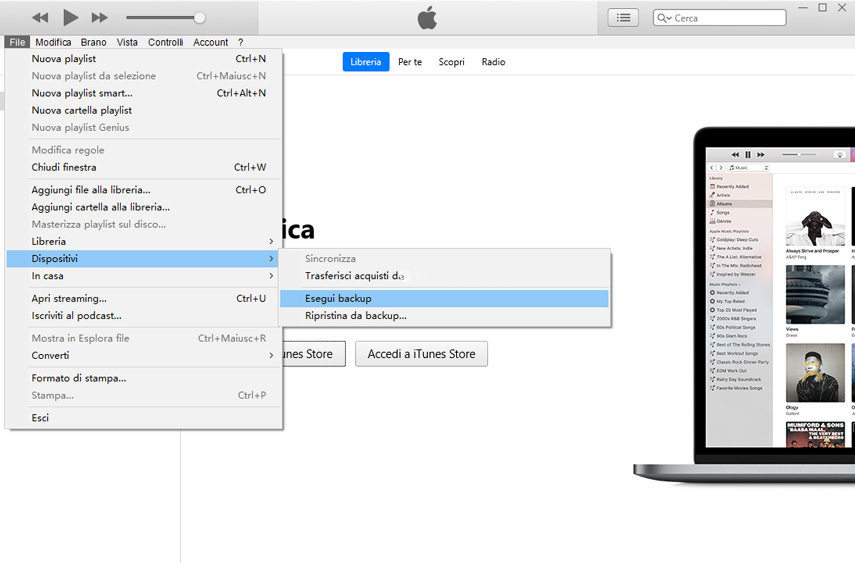
Apri Finder, dopo rilevato l'iPhone, clicca il tuo dispositivo nella barra laterale 'Posizioni' e poi clicca 'Effettua il backup di tutti i dati di iPhone sul Mac' e puoi aggiungere un codice per il backup tramite clicca 'Codifica backup locale'.

Apri iTunes, dopo rilevato l'iPhone, clicca sulla scheda "Riepilogo" dalla barra laterale e poi seleziona 'Questo Computer'. Puoi anche aggiungere un codice per il backup.

In questo modo, puoi backup chat WhatsApp iPhone non iCloud, ma in realtà, fai il backup dell’intero iphone, è impossibile fare il backup dei dati solo in WhatsApp da iTunes, inoltre non puoi vedere in anteprima questi dati.
Oltre all'utilizzo di iTunes puoi anche fare il backup WhatsApp iPhone non su iCloud tramite inviare e-mail a te stesso da Whatsapp, ma puoi esportare una sola chat per una volta e non riesci importarlo nel tuo account WhatsApp ,quindi è meglio fare il backup ogni giorno via e-mail per garantire l'integrità del backup.
I seguenti passi ti spiega come farlo:
Premi la scheda ‘Altro’, poi scegli 'esporta chat'.

Scegli se aggiungere media, poi fai clic ’e-mail’, dopo aver comfermato indirizzo e-mail, puoi invia il backup a te stesso o a qualsiasi altro contatto.

iCareFone Transfer è perfettamente compatibile con i più recenti modelli di iPhone 16 e iOS 18. Con iCareFone Transfer, trasferisci, esegui il backup e ripristini i dati WhatsApp dal vecchio iPhone o Android al nuovo dispositivo con un clic. Proteggiamo i tuoi dati preziosi.
Se tu pensa che i due metodi precedenti siano troppo complicato, come fare il backup di WhatsApp su iPhone senza iCloud? Prova Tenorshare iCareFone Transfer per Mac! 1 clic per backup graguito WhatsApp iPhone senza iCloud sul tuo Mac, facile, veloce e nessuna paga!
Collega il tuo iPhone sul tuo Mac, fai clic su "fiducia" quando richiesto , poi scegli ‘WhatsApp’.

Seleziona la funzione "Backup" sulla barra laterale, poi seleziona il dispositivo di cui desideri fare il backup, allora fai clic su "Back Up Now".
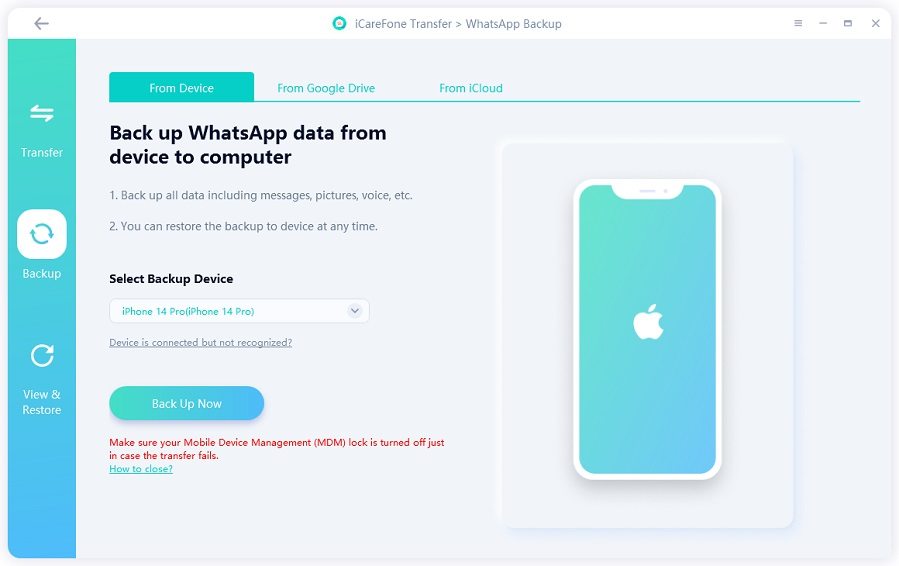
Il programma ti aiuta a fare automaticamente il backup di WhatsApp sul tuo Mac , costerà alcuni minuti, così non devi scollegare il tuo iPhone durante backup.
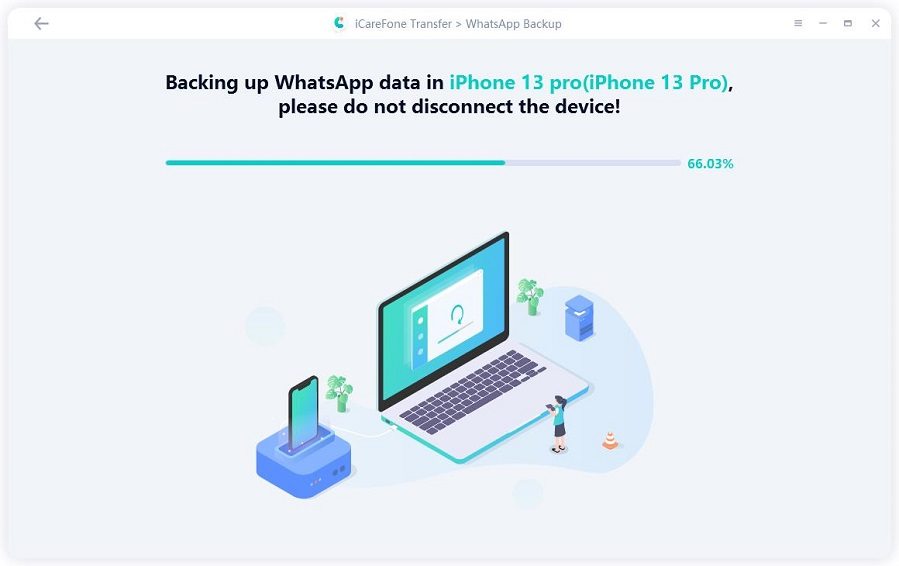
Dopo si è apparso "backup riuscito",tutti i tuoi dati di whatsapp sono già di backup sul tuo Mac.
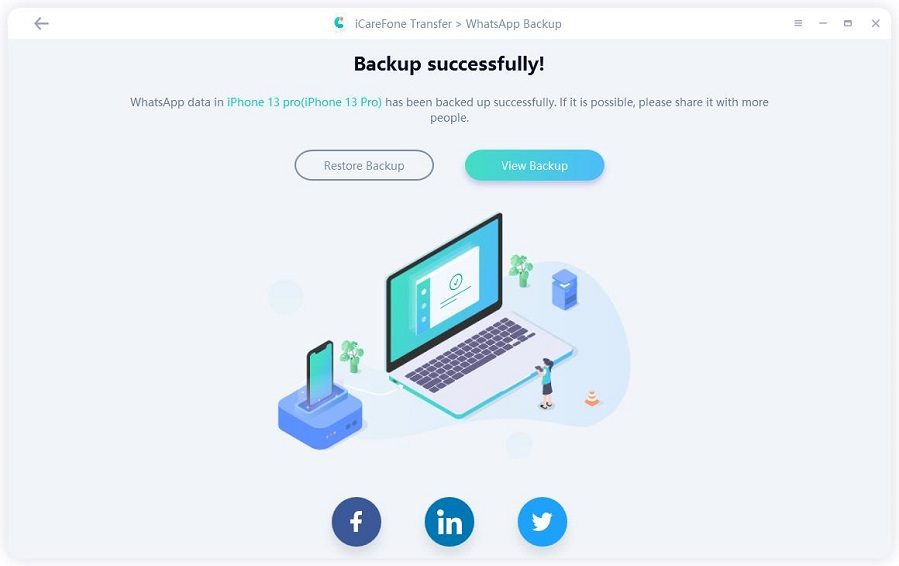
Questi sono come fare il backup con Tenorshare iCareFone Transfer, è molto facile, non è vero? Quando vuoi ripristinare i tuoi dati dal backup può continuare a usa questa progremma, ti aiuta a ripristinare i dati WhatsApp senza nessuna perdita, anche se vuoi trasferire i dati da iPhone ad Android o altri dispositivi iOS, può anche farcela, è molto utile.
Spero che conosci i tre modi e sa come fare il backup di WhatsApp iphone non su iCloud, ma che si tratti di iTunes o e-mail, è un po’ complicato, quindi è facile avere problemi nel processo. Al contrario, Tenorshare iCareFone Transfer è molto conveniente , 1-clic backup lo rende la scelta migliore!
Lascia un commento
Crea il tuo commento per Tenorshare articoli
Da Alberto Montasi
2025-12-09 / iPhone Tips